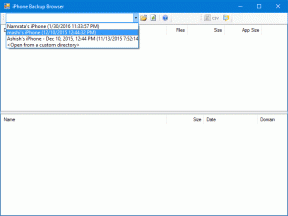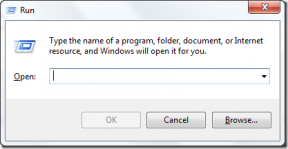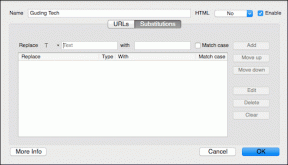Kā izveidot savienojumu ar pielāgotu bezmaksas VPN savā Mac datorā
Miscellanea / / November 29, 2021

Tomēr ne katrs Mac lietotājs ir pazīstams ar VPN, un, tā kā ir vairāk nekā viens veids, kā izveidot savienojumu ar vienu, dažreiz tas var būt nedaudz biedējoši.
Tāpēc šeit ir īsa apmācība par to, kā to izdarīt.
Piekļuve VPN, izmantojot vietējo lietojumprogrammu
Tiešsaistē ir vairāki pakalpojumi, kas nodrošina VPN savienojumus bez maksas un ir droši. Tomēr parasti šie pakalpojumi nodrošina arī maksas plānus, kas nozīmē, ka viņu bezmaksas plāniem ir laika vai joslas platuma ierobežojumi.
Tomēr vairumā gadījumu tie ir vairāk nekā pietiekami, lai dažas dienas droši pārlūkotu.


Šo pakalpojumu priekšrocība (piemēram,
HotSpot Shield vai Hidemens piemēram), tie nodrošina atsevišķas lietotnes operētājsistēmai Mac, kas ļauj gandrīz ar vienu klikšķi ieslēgt vai izslēgt VPN savienojumu. Viss, kas jums jādara, ir lejupielādēt lietojumprogrammu un izveidot savienojumu ar pakalpojumu.

Manuāla piekļuve VPN
Tomēr dažos gadījumos daži lietotāji varētu izvēlēties manuāli piekļūt savam VPN. Lai sāktu, šī metode, lai gan iestatīšana prasa ilgāku laiku, pēc tam ir daudz ātrāka, un jums arī nav jābūt atkarīgam no trešās puses lietojumprogrammas, kas var nedarboties pareizi.
Turklāt ir vairāki scenāriji, kad īpaša lietotne vienkārši nebūs pieejama, piemēram, piekļūstot darba VPN. Visi pakalpojumi, kas nodrošina speciālas VPN lietotnes, piedāvā arī visu, kas nepieciešams, lai manuāli izveidotu savienojumu arī jūsu Mac datorā, tāpēc nav nekāda iemesla neapmācīt, kā to izdarīt.
Lūk, process:
1. darbība: Savā Mac datorā atveriet Preferences paneli un noklikšķiniet uz Tīkls ikonu. Tur, kreisā paneļa apakšējā daļā noklikšķiniet uz "+” zīmi, lai pievienotu jaunu savienojumu.


2. darbība: Panelī, kas slīd uz leju, atlasiet tālāk norādīto.
- Interfeiss: VPN (jo šo pakalpojumu mēs izmantosim)
- VPN veids: Atkarībā no savienojuma veida ir jāizvēlas L2TP (drošāks) vai PPTP
- Pakalpojuma nosaukums: Nosauciet savu VPN, kā vēlaties.

Kad tas ir izdarīts, noklikšķiniet uz Izveidot pogu, lai izveidotu jaunu savienojumu.
3. darbība: Tagad kreisajā panelī atlasiet jauno savienojumu un aizpildiet tālāk norādīto informāciju nepieciešamajos laukos.
- Konfigurācija: Noklusējums (katram serverim varat pievienot dažādas konfigurācijas, kas ir tā, it kā vienam kontam būtu vairāk nekā viens profils, taču lielākoties pietiek ar vienu konfigurāciju)
- Servera adrese: Izmantojiet VPN nodrošināto IP vai domēna nosaukumu.
- Konta vārds: Šeit izmantojiet VPN nodrošināto lietotājvārdu

4. darbība: Noklikšķiniet uz Autentifikācijas iestatījumi… pogu, un jauns panelis noslīdēs uz leju. Tur atlasiet Parole un pēc tam ievadiet to, ko nodrošina jūsu VPN pakalpojums. Kad esat gatavs, noklikšķiniet uz labi.

5. darbība: Tagad noklikšķiniet uz Papildu… pogu, lai skatītu citas opcijas. Šeit, zem Sesijas opcijas, jums būs jāatzīmē izvēles rūtiņa blakus Nosūtiet visu trafiku, izmantojot VPN savienojumu. Tas nodrošina to visu pārlūkošanu no tā laika iet caur jūsu VPN serveri.


6. darbība: Tagad, atpakaļ uz galveno tīkla logu, neaizmirstiet atlasīt Rādīt VPN statusu izvēļņu joslā opciju, lai varētu viegli piekļūt savam savienojumam no jebkuras vietas Mac datorā.

Un tur jums tas ir. Tagad, kad vēlaties skatīties šo Netflix videoklipu vai lasīt komiksus, kas ir ierobežoti citos reģionos, vienkārši atgriezieties pie šīs apmācības, un viss būs gatavs.